Zusammenfassung
Richtet das Raster durch Umdrehen von links nach rechts entlang der vertikalen Achse durch den Mittelpunkt des Rasters neu aus.
Abbildung
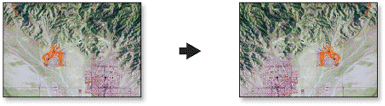
Verwendung
Mit diesem Werkzeug wird das Raster entlang der vertikalen Achse durch die Mitte der Region von links nach rechts gespiegelt.
Sie können die Ausgabe in den Formaten BBIL, BIP, BMP, BSQ, DAT, Esri Grid, GIF, IMG, JPEG, JPEG 2000, PNG, TIFF, MRF, CRF oder einem beliebigen Geodatabase-Raster-Dataset speichern.
Beim Speichern eines Raster-Datasets in einer JPEG-Datei, einer JPEG 2000-Datei oder einer Geodatabase können Sie im Dialogfeld Umgebungen einen Komprimierungstyp und eine Komprimierungsqualität festlegen.
Dieses Werkzeug unterstützt multidimensionale Raster-Daten. Sie müssen die Ausgabe in einer CRF-Datei speichern, um das Werkzeug für jeden Abschnitt im multidimensionalen Raster auszuführen und eine multidimensionale Raster-Ausgabe zu generieren.
Zu den unterstützten Typen von multidimensionalen Eingabe-Datasets zählen multidimensionale Raster-Layer, Mosaik-Dataset, Image-Service und CRF.
Syntax
Mirror(in_raster, out_raster)
| Parameter | Erklärung | Datentyp |
in_raster | Das Eingabe-Raster-Dataset. | Mosaic Layer; Raster Layer |
out_raster | Das Ausgabe-Raster-Dataset. Wenn Sie das Raster-Dataset in einem Dateiformat speichern, müssen Sie die Dateierweiterung angeben:
Beim Speichern eines Raster-Datasets in einer Geodatabase darf dem Namen des Raster-Datasets keine Dateierweiterung hinzugefügt werden. Beim Speichern eines Raster-Datasets in einer JPEG-Datei, einer JPEG 2000-Datei, einer TIFF-Datei oder einer Geodatabase können Sie im Dialogfeld Umgebungseinstellungen einen Komprimierungstyp und eine Komprimierungsqualität festlegen. | Raster Dataset |
Codebeispiel
Dies ist ein Python-Beispiel für das Werkzeug Mirror.
import arcpy
arcpy.Mirror_management("c:/data/image.tif", "c:/data/mirror.tif")Dies ist ein Python-Skriptbeispiel für das Werkzeug Mirror.
##====================================
##Mirror
##Usage: Mirror_management in_raster out_raster
import arcpy
arcpy.env.workspace = r"C:/Workspace"
##Mirror a TIFF format image
arcpy.Mirror_management("image.tif", "mirror.tif")Umgebungen
Lizenzinformationen
- Basic: Ja
- Standard: Ja
- Advanced: Ja